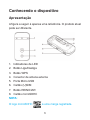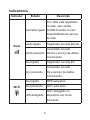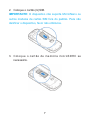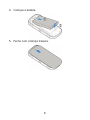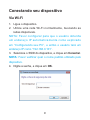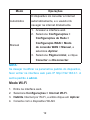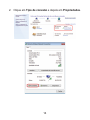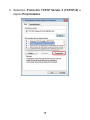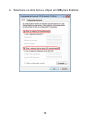1
ZTE MF90
Guia de Referência Rápida
ZTE CORPORATION
URL: http://www.zte.com.cn
E-mail: [email protected]

2
INFORMAÇÕES LEGAIS
Copyright © 2014 ZTE CORPORATION.
Todos os direitos reservados.
Nenhuma parte desta publicação pode ser extraída,
reproduzida, traduzida ou utilizada em qualquer formato
ou por qualquer meio, seja eletrônico ou mecânico,
incluindo fotocópia ou microfilmagem, sem a prévia
autorização por escrito da ZTE Corporation.
Este guia rápido é publicado pela ZTE Corporation.
Reservamo-nos o direito de realizar modificações em
erros de impressão ou atualizar as especificações sem
aviso prévio.
NOTA:
Não utilize o dispositivo em um ambiente muito fechado,
onde não há dissipação de calor. Com o calor excessivo a
temperatura ambiente pode se elevar, o que pode causar
o desligamento automático do aparelho por segurança. No
caso de tal evento, resfriar o dispositivo em um local bem
ventilado, antes de ligar novamente para o uso normal.

3
Conhecendo o dispositivo
Apresentação
A gura a seguir é apenas uma referência. O produto atual
pode ser diferente.
1. Indicadores de LED
2. Botão Liga/Desliga
3. Botão WPS
4. Conector de antena externa
5. Porta Micro USB
6. Cartão (U)SIM
7. Botão REINICIAR
8. Cartão microSDHC
NOTA:
O logo microSDHC é uma marga registrada.

4
Indicadores
Indicator Estado Descrição
Rede
Vermelho ligado
Erro. Não está registrado
na rede, sem cartão
(U)SIM inserido ou sem
disponibilidade de serviço
de rede.
Verde ligado Registrado na rede 2G/3G.
Verde piscando
Conectado na rede
2G/3G e serviço de dados
funcionando.
Azul ligado Registrado na rede 4G.
Azul piscando
Conectado na rede
4G e serviço de dados
funcionando.
Wi-Fi
Azul ligado WPS está ativo.
Azul piscando Wi-Fi está ativo.
LED desligado
Wi-Fi desligado ou
dispositivo em modo
dormente.

5
Bateria
Vermelho
ligado/piscando
Bateria baixa/fraca. Favor
carregar a bateria.
Verde piscando Bateria carregando.
Verde ligado
Nível de bateria médio ou
alto.
LED desligado
Dispositivo em modo de
espera ou sem bateria
inserida.
Conectando o dispositivo
O dispositivo suporta dois metodos de conexão à Internet
e ainda suporta vários outros dispositivos (usuários)
conectados a ele utilizando a Internet ao mesmo tempo. A
gura abaixo é apenas uma referência.
• Modo 4G: Utilize o cartão (U)SIM para acessar a
Internet.

6
• Modo Wi-Fi: O dispositivo em questão conecta a outro
dispositivo WLAN (internet aberta, roteador wireless,
etc.) via Wi-Fi para acessar a Internet. O dispostivo
WLAN já está conectado a Internet.
NOTA:
As redes do próprio dispositivo e do outro dispositivo
WLAN devem ser diferentes.
Instalando seu dispositivo
1. Deslize a tampa traseira e a remova

7
2. Coloque o cartão (U)SIM.
IMPORTANTE: O dispositivo não suporta Micro/Nano ou
outros modelos de cartão SIM fora do padrão. Para não
danicar o dispositivo, favor não utilizá-los.
3. Coloque o cartão de memória microSDHC se
necessário.

8
4. Coloque a bateria.
5. Feche com a tampa traseira.

9
Conectando seu dispositivo
Via Wi-Fi
1. Ligue o dispositivo.
2. Utilize uma rede Wi-Fi normalmente, buscando as
redes disponíveis.
NOTA: Favor configurar para que o usuário obtenha
um endereço IP automaticamente como explicado
em “Configurando seu PC”, e então o usuário terá um
endereço IP como “192.168.0.101”.
3. Selecione o SSID do dispositivo, e clique em Conectar.
NOTA: Favor vericar qual o nome padrão utilizado pelo
dispositivo.
4. Digite a senha, e clique em OK.

10
NOTA: Deverá digitar uma senha para conexão Wi-Fi.
Favor vericar a senha padrão.
5. Aguarde um momento, e o usuário irá se conectar ao
dispositivo com sucesso.
Via cabo USB
1. Conecte o dispositivo.
2. Ligue o dispostivo.
3. O sistema operacional detecta e reconhece o novo
dispositivo, nalizando a instalação automaticamente.
NOTA: Se o sistema não instalar automaticamente,
poderá executar o programa de instalação pelo endereço
Meu computador > ZTEMODEM.
4. Aguarde um momento, e o usuário irá se conectar ao
disposutivo com sucesso.

11
Utilizando o WPS (Opcional)
Se o dispositivo do usuário suportar WPS, não sera
preciso digitar uma senha manualmente depois de
habilitar o WPS. Favor seguir os passos a seguir:
1. Ligue o seu dispositivo, e habilite a função Wi-Fi.
2. Pressione e segure o botão WPS do dispositivo por
três segundos para iniciar o processo de autenticação
de Wi-Fi protegido.
3. Ative a função WPS do dispositivo do usuário para
responder esse processo de autenticação.
4. Siga o sistema de mensagens do seu dispositivo para
nalizar a operação.
NOTA: Para detalhes da operação sobre o dispositivo
do usuário, favor seguir as instruções do dispositivo do
usuário.
Acessando a Internet
Modo 4G
Depois do usuário conectado com o dispositivo, poderá
acessar a Internet em modo Automático ou Manual. O
modo padrão é Automático.

12
Modo Operações
Automático
O dispositivo irá conectar a Internet
automaticamente, e o usuário irá
navegar na internet diretamente.
Manual
1. Acessar a interface web
2. Selecione Congurações >
Congurações de Rede >
Conguração WAN > Modo
de conexão WAN > Manual, e
selecione Aplicar.
3. Selecione Página inicial, e clique
Conectar ou Disconectar.
NOTA:
Se desejar modicar os parametros padrão do dispositivo,
favor entrar na interface web pelo IP http://192.168.0.1. A
senha padrão é admin.
Modo Wi-Fi
1. Entre na interface web.
2. Selecione Congurações > Internet Wi-Fi.
3. Habilite Internet por Wi-Fi, e então clique em Aplicar.
4. Conecte com o dispositivo WLAN.

13
Existe dois metodos para sua referência.
u
Selecione o dispositivo WLAN listado na lista de Wi-Fi
disponíveis, e clique em Conectar.
u
Clique em Adicionar, insira as informações do
dispositivo WLAN, e então clique em Aplicar.
5. Após usuário conectado ao dispositivo WLAN com
sucesso, poderá acessar a Internet.
Congurando seu PC
Siga os seguintes passos para configurar o protocolo
de Internet para a conexão.(fotos do windows 7 como
modelo)
NOTAS:
• Conexão de rede sem o é usado para conexão Wi-Fi.
• Conexão de Área Local é usado para conexão de
cabo de rede.
1. Clique em central de rede e compartilhamento no
painel de controle.

14
2. Clique em Tipo de conexão e depois em Propriedades.

15
3. Selecione Protocolo TCP/IP Versão 4 (TCP/IPv4) e
depois Propriedades.

16
4. Selecione os dois itens e clique em OK para nalizar.

17
Solução de problemas
Sintomas Possíveis Problemas / Soluções
Não é possível
estabelecer
uma conexão
USB entre o
dispositivo e PC.
• Instale o software. Execute
o programa de instalação no
endereço Meu computador >
ZTEMODEM.
• Se tiver com algum comportamento
anormal, favor reinstalar o software.
Precisa desinstalar o software
primeiro.
Não é possível
estabelecer a
conexão Wi-
Fi entre os
dispositivos.
• Certique-se que a função Wi-Fi
está ativa. Pressione o botãoWPS e
habilite a função Wi-Fi.
• Atualizar a lista de redes
disponíveis e selecionar o correto
SSID.
• Checar o endereço IP para certicar
que o endereço de IP está em
automático. Checar o protocolo de
Internet (TCP/IP).
• Digite corretamente a senha (senha
Wi-Fi padrão) quando for acessar o
dispositivo.

18
Sintomas Possíveis Problemas / Soluções
O usuário está
conectado ao
dispositivo mas
não acessa a
Internet.
• Certique-se que o cartão (U)SIM
está habilitado.
• Mude a localização do dispositivo
para obter um sinal melhor.
• Verique a conexão WAN.
• Contate a operadora e conrme os
dados de APN.
Não consigo
acessar a
interface web
• Vericar a URL. O endereço padrão
é http://192.168.0.1
• Usar apenas um conector de rede.
• Não use qualquer servidor de proxy.
Sobre a senha
• Para conexão Wi-Fi, favor checar o
nome do roteador
• A senha padrão da interface web é
admin.
• Se mudar a senha e esquecer,
utilize a função Reiniciar e volte
para a conguração padrão.

19
Precauções de Segurança
• Alguns dispositivos eletrônicos são suscetíveis à
interferência eletromagnética emitida pelo roteador
sem a proteção adequada, como o sistema eletrônico
de veículos. Por favor consulte o fabricante do
dispositivo, caso necessário, antes de utilizar o
roteador.
• A operação de laptops, computadores de mesa e
roteadors podem interferir em dispositivos médicos
tais como aparelhos auditivos e marca-passos. Por
favor, mantenha uma distância de pelo menos 20
centímetros entre o roteador e esses aparelhos. Se
necessário, desligue o roteador. Consulte um médico
ou o fabricante do dispositivo médico antes de utilizar
o roteador.
• Fique atento às sinalizações em ambientes como
refinarias de petróleo ou fábricas de produtos
químicos, onde existam gases explosivos ou produtos
explosivos sendo processados. Se necessário,
desligue o roteador.

20
• A utilização de alguns tipos de equipamentos
eletrônicos são proibidos em aviões, postos de
combustível e hospitais. Por favor, observe e obedeça
a todas as sinalizações de advertência e alerta e
desligue seu roteador nestas condições.
• Não toque na área interna da antena. Você poderá
afetar a performance do seu roteador.
• Guarde o roteador fora do alcance de crianças.
O roteador poderá causar lesões se usado como
brinquedo.
• Durante o funcionamento do roteador, não toque nas
partes metálicas para evitar queimaduras.
Orientações sobre utilização do
Roteador USB
• Utilize somente acessórios originais ou autorizados
pela ZTE. Acessórios não autorizados podem afetar o
desempenho do produto, danicá-lo ou causar algum
perigo, além de invalidar sua garantia.
• Cuidado ao usar o roteador próximo ou dentro de
estruturas metálicas ou ainda em lugares que emitem
ondas eletromagnéticas. A recepção de sinal pode ser
prejudicada.
A página está carregando...
A página está carregando...
A página está carregando...
A página está carregando...
A página está carregando...
A página está carregando...
A página está carregando...
-
 1
1
-
 2
2
-
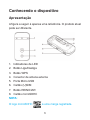 3
3
-
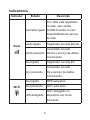 4
4
-
 5
5
-
 6
6
-
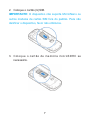 7
7
-
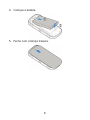 8
8
-
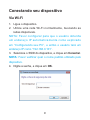 9
9
-
 10
10
-
 11
11
-
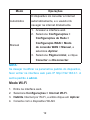 12
12
-
 13
13
-
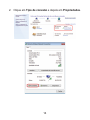 14
14
-
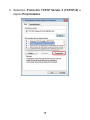 15
15
-
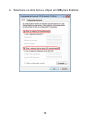 16
16
-
 17
17
-
 18
18
-
 19
19
-
 20
20
-
 21
21
-
 22
22
-
 23
23
-
 24
24
-
 25
25
-
 26
26
-
 27
27
Artigos relacionados
-
ZTE MF253V Manual do usuário
-
ZTE MF971V(VIVO) Manual do usuário
-
ZTE MF920V(Claro) Manual do usuário
-
ZTE MF253 Manual do usuário
-
ZTE MF25B Manual do usuário
-
ZTE MF253L Manual do usuário
-
ZTE MF23 Manual do usuário
-
ZTE MF30 Manual do usuário
-
ZTE MF79S(CLARO) Manual do usuário
-
ZTE MF60 Manual do usuário